Düzeltme: Kuruluşunuzun Verileri Buraya Yapıştırılamaz

Kuruluş verilerinizi belirli bir uygulamaya yapıştıramıyorsanız, sorunlu dosyayı kaydedin ve verilerinizi yeniden yapıştırmayı deneyin.
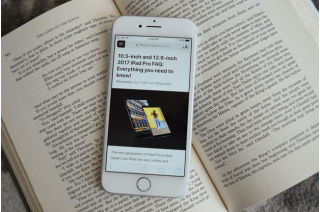
İster iPhone ister iPad olsun, iOS oldukça sezgisel bir arayüze sahiptir. Ana ekran simgelerinden metin biçimlendirmeye ve arayüzü özelleştirme seçeneklerine kadar her şey düzgün ve doğru bir şekilde sıralanmıştır . İnternette gezinirken iPhone veya iPad'inizi sık sık kullanmalısınız, değil mi? Safari'ye göz atmak, çevrimiçi herhangi bir şeyi aramak, e-postaları kontrol etmek, makaleler okumak veya herhangi bir şey olsun.
Resim Kaynağı: iMore
Bu nedenle, okumayı seviyorsanız, iOS cihazlarda okuma deneyiminizi geliştirebilecek birkaç Safari ipucumuz ve püf noktamız var. iPhone metninin nasıl daha okunabilir ve daha kolay anlaşılır hale getirileceğinin birkaç yolunu keşfedelim.
Ayrıca Okuyun: İşte Bilmeniz Gereken Birkaç Yararlı Safari Ayarları
Okuyucu Görünümünü kullanın
Çoğumuz Safari'yi varsayılan tarayıcı olarak kullanmaya meyilli olduğumuzdan, listemize Safari'nin Okuyucu Görünümü seçeneğiyle başlayalım. Safari tarayıcısını kullanırken başlık çubuğundaki “aA” simgesini hiç fark ettiniz mi? Bu simgeye dokunursanız Safari'nin Okuyucu görünümüne geçersiniz.
Resim Kaynağı: iOS Hacker
Okuyucu görünümüne geçtiğinizde Safari, mevcut web sayfasını otomatik olarak değiştirir ve diğer tüm dikkat dağıtıcı unsurları ortadan kaldırırken içeriği daha zengin hale getirmeye çalışır. Okuyucu Görünümü modunda, web sayfası daha anlaşılır ve okunaklı olacak şekilde biçimlendirilir.
Safari'nin Okuyucu Görünümünde, okuma tercihinize göre içeriği yeniden boyutlandırmak, küçültmek veya büyütmek için bir dizi metin biçimlendirme seçeneği de kullanabilirsiniz. Bazı web siteleri size yazı tipinin rengini değiştirme ve beğendiğiniz herhangi bir renk şemasını seçme seçeneği de sunar.
Profesyonel İpucu: Okumak için bir web sitesini sık sık ziyaret ediyorsanız, web sayfasına her eriştiğinizde okuyucu moduna geçmek için ayarını da değiştirebilirsiniz. Bunu yapmak için “aA” simgesine dokunun, “Web Sitesi Ayarları”nı seçin ve “Okuyucu Modunu Otomatik Olarak Kullan” seçeneğini etkinleştirin. Bu seçeneği etkinleştirdiğinizde, web sitesine her eriştiğinizde manuel olarak okuyucu moduna geçmeniz gerekmeyecektir.
Erişilebilirlik Seçeneklerini Özelleştirin
Safari'nin ayarlarını değiştirmenin yanı sıra, okuma deneyiminizi geliştirmek için iOS'un yerleşik varsayılan erişilebilirlik seçeneklerini de kullanabilirsiniz.
Ayarlar> Erişilebilirlik> Ekran ve Metin Boyutu'na gidin. Metni daha okunabilir hale getirmek için 'Kalın Metin', 'Daha Büyük Metin' seçeneklerini etkinleştirmek gibi birkaç ayarı özelleştirebilirsiniz.
Ses Seçimini Etkinleştir
Teknolojinin okuyuculara sunduğu en büyük kolaylıklardan biri de metin anlatım seçeneğini icat etmesidir. Gözleriniz yorulduğunda, cihazınızdan seçilen metni okumasını isteyebilirsiniz. İnanılmaz, değil mi?
Ve evet, bu seçeneği Safari'de gezinirken de kullanabilirsiniz. Seçimi Seslendir'i etkinleştirmek için yapmanız gerekenler burada. Ayarlar> Erişilebilirlik> Sözlü İçerik'e gidin.
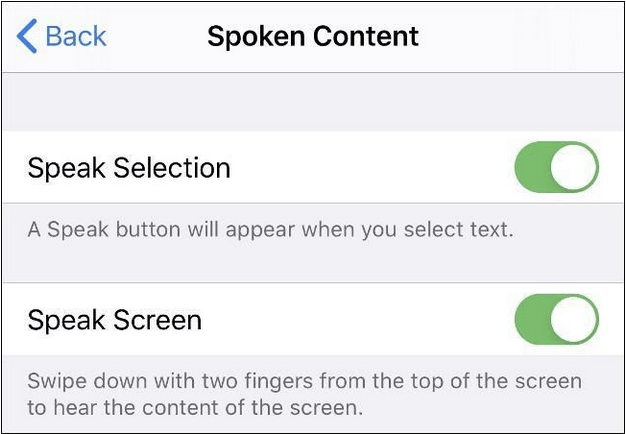
“Sözlü İçerik” size iki seçenek sunar; biri iPhone'unuzun ekranda görüntülenen tüm içeriği okumasını sağlayabilirsiniz ve diğerleri sadece seçilen metni anlatır.
“Ekranı Seslendir” seçeneğinin etkinleştirilmesi, iki parmağınızla ekranı yukarıdan aşağı doğru kaydırırken cihazınızın ekranda görüntülenen metnin tamamını okumasını sağlar.
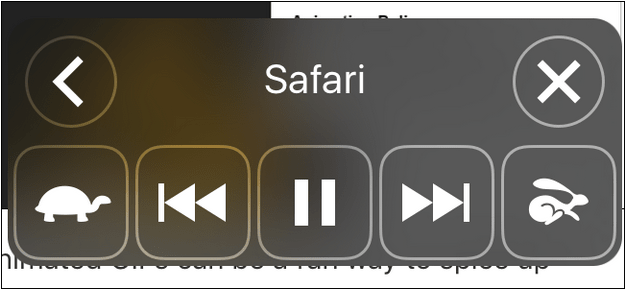
Seçici metni okumak için, bir metin seçtiğinizde bir “Konuş” butonunu açan “Seçimi Söyle” seçeneğini etkinleştirebilirsiniz.
Çözüm
Oyun oynamaktan veya arkadaşlarla mesajlaşmaktan daha çok okumayı tercih eden hevesli bir okuyucuysanız, bu makalenin size yardımcı olacağından eminiz. Bu, iPhone metninin nasıl daha okunaklı ve anlaşılır hale getirileceğine ilişkin kılavuzumuzu tamamlıyor.
Keyifli bir okuma deneyimi için bu tüyolardan en iyi şekilde yararlanın!
Kuruluş verilerinizi belirli bir uygulamaya yapıştıramıyorsanız, sorunlu dosyayı kaydedin ve verilerinizi yeniden yapıştırmayı deneyin.
Microsoft Rewards ile Windows, Xbox ve Mobile platformlarında nasıl en fazla puan kazanabileceğinizi öğrenin. Hemen başlayın!
Windows 10
Skyrim'in sinir bozucu sonsuz yükleme ekranı sorununu çözerek daha sorunsuz ve kesintisiz bir oyun deneyimi sağlamanın etkili yöntemlerini öğrenin.
HID şikayetli dokunmatik ekranımla aniden çalışamaz hale geldim. Bilgisayarıma neyin çarptığı konusunda hiçbir fikrim yok. Eğer bu sizseniz işte bazı düzeltmeler.
PC'de canlı web seminerlerini kaydetmenin yararlı yollarını öğrenmek için bu kılavuzun tamamını okuyun. Windows 10, 8, 7 için en iyi web semineri kayıt yazılımını, üst ekran kaydediciyi ve video yakalama araçlarını paylaştık.
iPhone'unuzu bilgisayara bağladıktan sonra karşınıza çıkan açılır pencerede yanlışlıkla güven butonuna tıkladınız mı? Bu bilgisayara güvenmemek istiyor musunuz? Ardından, daha önce iPhone'unuza bağladığınız bilgisayarların güvenini nasıl kaldıracağınızı öğrenmek için makaleyi okuyun.
Ülkenizde akış için mevcut olmasa bile Aquaman'i nasıl yayınlayabileceğinizi bilmek ister misiniz? Okumaya devam edin ve yazının sonunda Aquaman'in keyfini çıkarabileceksiniz.
Bir web sayfasını kolayca PDF olarak nasıl kaydedeceğinizi öğrenin ve web içeriğini çevrimdışı erişim ve paylaşım için taşınabilir PDF dosyalarına dönüştürmek için çeşitli yöntem ve araçları keşfedin.
PDF belgelerinize not ekleyin - Bu kapsamlı kılavuz, bir PDF belgesine farklı yöntemlerle not eklemenize yardımcı olacaktır.








